Рейтинг: 0/5
Далеко не всі організації можуть собі дозволити закупити MS Office на робочі станції користувачів. У MS є всякі версії Office Ready і ще якісь "безкоштовні" варіанти, але всі вони через якийсь час починають просити "купити себе". Виходом може послужити установка безкоштовного офісного пакету від фірми Apache: Apache Open Office 4.
Крім архаїчного інтерфейсу, все тут є, але трохи не там. де звично. І назви інші: немає тепер excel, є calc, немає word є writer.
Але з звичками можна боротися. люди до всього звикають, і до іншого офісу звикнуть. До того ж, що не кажи, а інтерфейс у нього більш ніж інтуїтивно зрозумілий і гарячі клавіші все стандартні.
Для встановлення безкоштовного дива, заходимо на сайт openoffice.org.
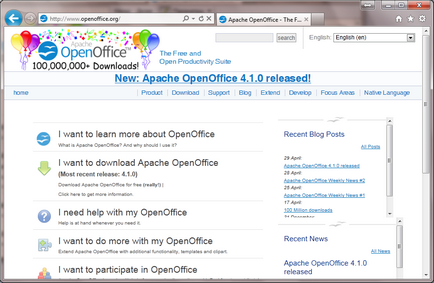
За замовчуванням сайт відкриється англійською мовою, але не лякаємося, у верхньому правому кутку вибираємо зі списку наш великий і могутній.
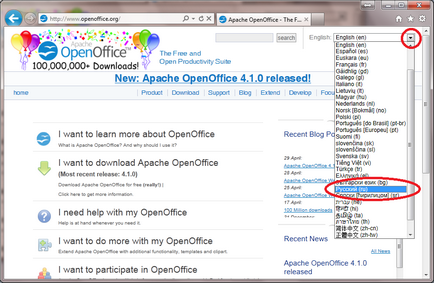
Після вибору весь сайт перетвориться в російську версію. В середині сторінки вибираємо пункт меню "скачати Openoffice".
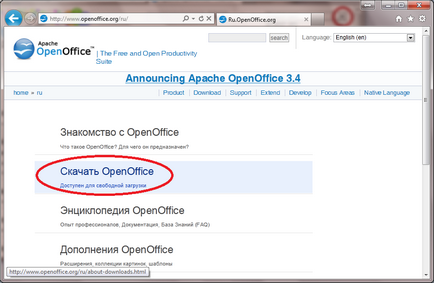
На наступній сторінці нас начебто перепитують "ви дійсно хочете його завантажити? Может не надо?". Але ми знаємо чого хочемо, і тиснемо на "завантажити OpenOffice"
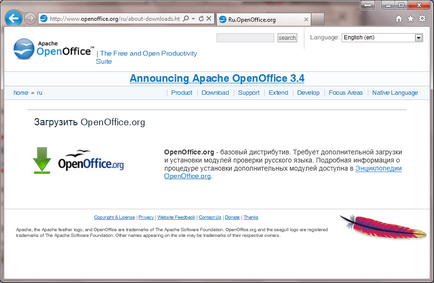
Тут нас знову повертають на бусурманську сторінку, на якій треба знову підтвердити свої наміри. У ній вже у нас уточнюють мову і вид операційної системи. Оскільки ми перейшли з російської сторінки, то мова за замовчуванням встав російський. ОС теж визначилася сама. тиснемо Download full installation.
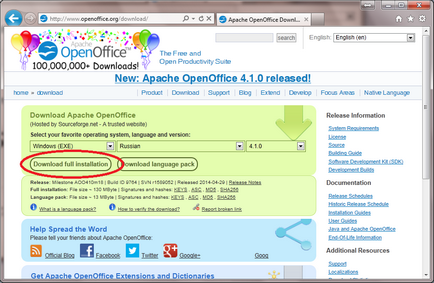
Закачування пішла, в залежності від вашого браузера, зробіть що-небудь. Я люблю IE, тому у мене внизу вилізло пропозицію зберегти або запустити файл. Оскільки установка може плануватися на кілька машин, то я вважаю за краще зберігати, та не просто так, а "зберегти як", щоб IE запитав мене, куди я хочу зберегти файл.
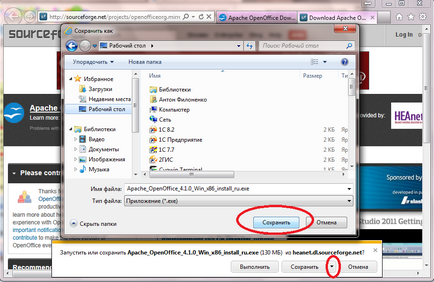
Ось закачування завершилася, і ми маємо на в папці дистрибутив.
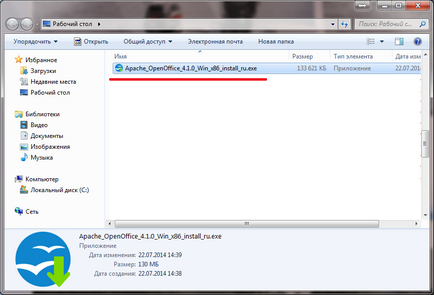
Windows знає, що виконуваний файл було завантажено чортзна звідки, і спробує нас напоумити. але ми тиснемо "Запустити".
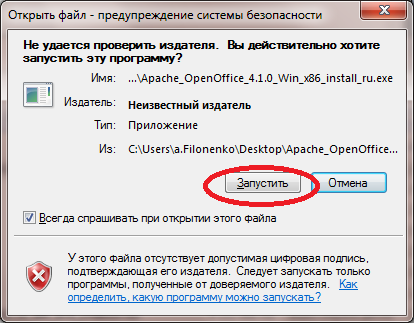
Нас зустрічає вікно вітання, тиснемо "Далі".
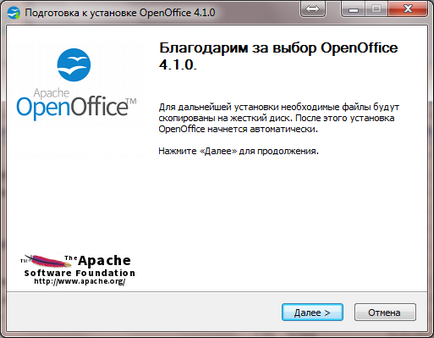
Потім, нас запитають, куди розпакувати архів, тому що я зберіг його на робочий стіл, то він пропонує розпакувати прямо туди, створивши папочку. Погодимося з цим.
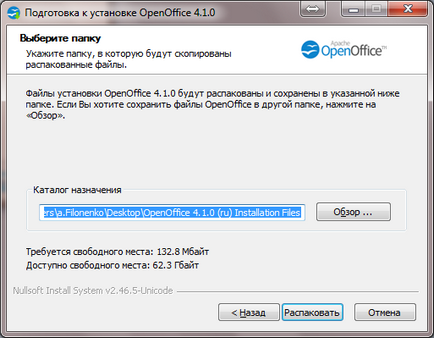
Ось він розпаковує
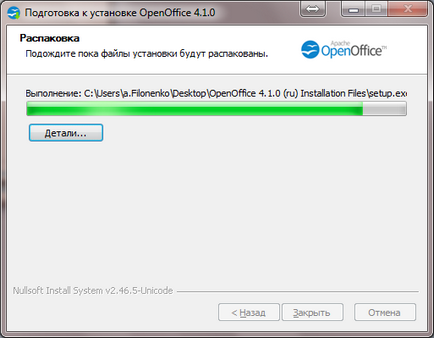
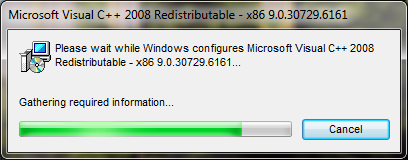
Далі починається безпосередньо установка Open Office
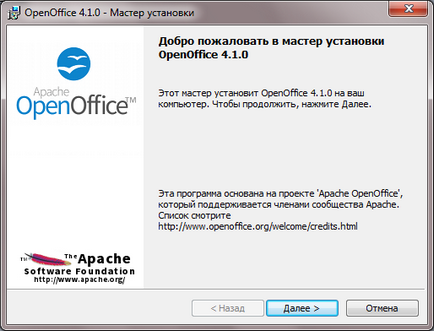
Нас спитають хто Ви і звідки, тиснемо далі.
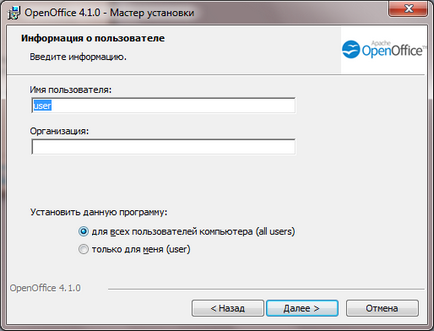
Тип установки вибираємо "звичайна", тобто просто тиснемо далі

Для любителів чистих робочих столів, на наступному етапі можна зняти галку, я не знімав. Тиснемо "встановити".
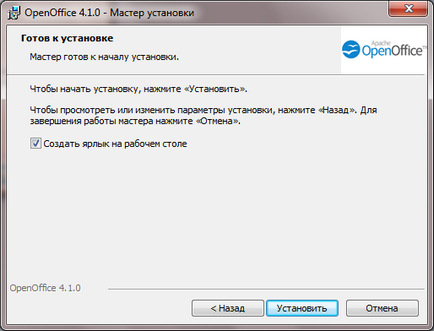
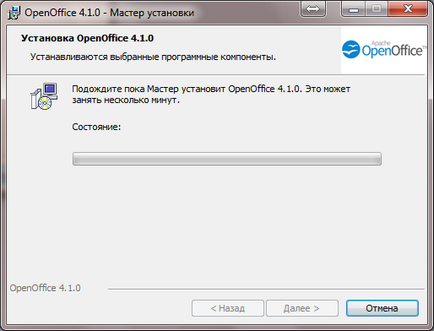
А потім все, тиснемо "готове".
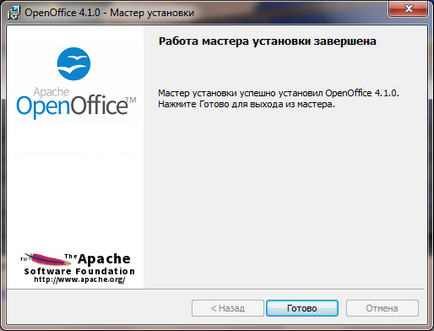
На робочому столі у мене виліз ярличок для запуску.
При першому запуску Open Office запропонує Вам вказати свої особисті дані, можна припустити, і відкриється стартове вікно програми
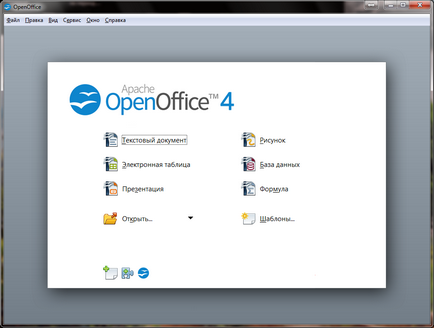
Тепер вчимо користувачів основам програми і радіємо заощадженим засобів.
Дякую за увагу, до зустрічі.
Далі я буду вчити Вас дружити між собою Open Office і 1С Підприємство. Раніше Ми дружили 1С і Microsof Word. Будемо робити те ж саме і для "безкоштовного" офісу.